
2025-03-21来源:funfunapp 编辑:佚名
当您在使用u盘时,突然遇到系统提示需要格式化的警告,这无疑会让人感到焦虑。毕竟,u盘里可能存储着重要的文件、珍贵的照片或是辛苦工作的资料。面对这样的情况,先别急着慌张,下面是一些实用的步骤和建议,帮助您应对u盘提示格式化的问题。
1. 冷静分析,备份数据
首先,如果您的u盘还能被电脑识别(即使提示格式化),最重要的是尝试备份里面的数据。虽然直接复制粘贴可能因文件系统损坏而无法进行,但您可以考虑使用数据恢复软件。这类软件能在不进一步损害u盘的情况下,尝试检索并恢复丢失的文件。注意,在此之前,避免对u盘进行任何写入操作,以防数据被覆盖。
2. 检查物理损坏
有时候,u盘提示格式化可能是因为接口灰尘、松动或是物理损伤。仔细检查u盘的外观和usb接口,看是否有明显的损坏或异物。轻轻吹拂接口或使用软布清洁可能有助于解决问题。如果u盘外壳有裂缝或金属部分裸露,这可能是内部元件受损的迹象,此时可能需要专业维修或更换。
3. 尝试使用磁盘检查工具
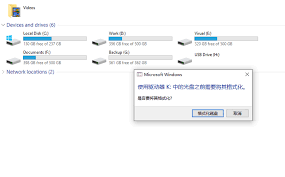
对于windows用户,可以通过“我的电脑”或“此电脑”找到u盘图标,右键点击选择“属性”,然后在“工具”标签页中点击“检查”按钮,让系统自动扫描并修复文件系统错误。对于mac用户,可以使用“磁盘工具”应用来检查和修复磁盘。这些内置工具往往能解决一些轻微的文件系统问题。
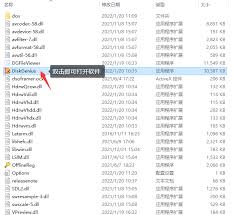
4. 尝试低级格式化

如果上述方法都未能解决问题,且您已经成功备份了重要数据,可以考虑对u盘进行低级格式化。这是一个较为激进的操作,它会彻底清除u盘上的所有数据并重建文件系统,有时能解决硬件层面的轻微故障。但请注意,低级格式化后,u盘上的所有数据都将不可恢复,因此务必确保已做好备份。在windows中,可以通过“磁盘管理”工具进行;在mac上,则可能需要使用第三方软件。
5. 联系制造商或寻求专业帮助
如果以上步骤都无法解决问题,可能是u盘存在硬件缺陷。此时,联系u盘制造商的客服部门,了解是否还在保修期内,或者询问是否有官方推荐的修复服务。如果超出保修期,您也可以考虑将u盘送至专业的数据恢复服务中心,他们有更高级的工具和技术来处理复杂的硬件故障。
面对u盘提示格式化的问题,保持冷静并采取正确的应对措施至关重要。记住,数据备份永远是预防数据丢失的最佳策略。希望上述建议能帮助您有效解决u盘问题,同时保护好您的宝贵数据。